图文编辑软件推荐:为了满足各位常驻各大自媒体及公众平台的PC用户们,获取更加智能、高效、方便...

软件介绍
提取码: agnb
QuarkCopyDesk 2020是一款非常专业的出版图文编辑软件,它可以导入和编辑QuarkXPress支持的任何格式的图像,而且其中的拆分视图支持使用两个监视器。下面小编准备好了破解版,教程如下,有需要的用户赶紧来下载吧!

QuarkCopyDesk 2020破解教程
1、下载解压,得到QuarkCopyDesk 2020源文件和破解补丁;
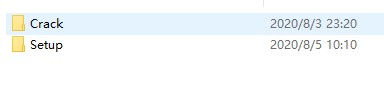
2、首先运行setup.exe开始安装,选择同意条款;

3、选择安装类型,这里选择免费试用类型;
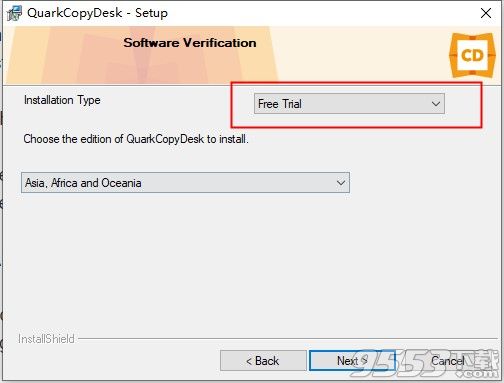
4、选择软件安装路径,默认即可;
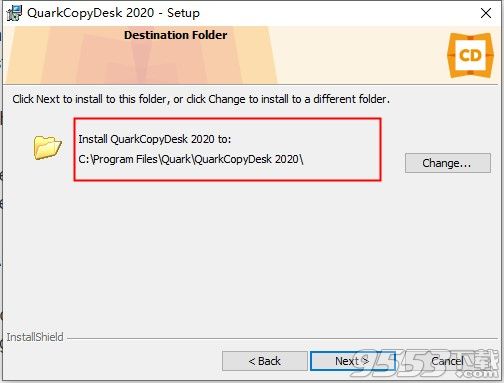
5、等待软件安装完成,点击finish退出引导;
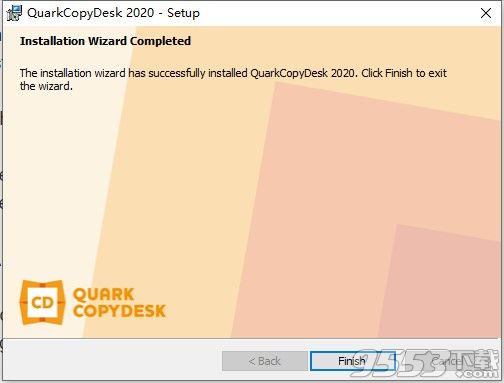
6、将破解补丁QuarkCopyDesk 2020.exe复制到安装目录中替换,如图所示;
默认路径:C:Program FilesQuarkQuarkCopyDesk 2020
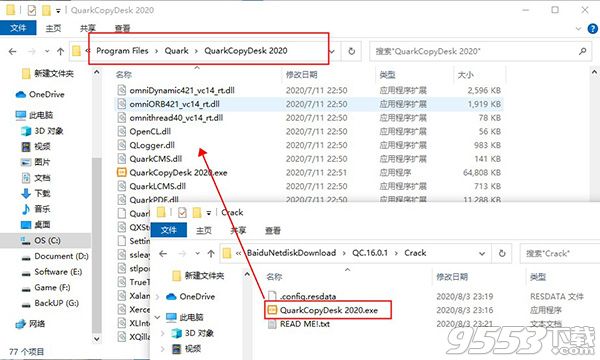
7、将.config.resdata复制到以下路径替换,如图所示;
默认路径:C:ProgramDataQuarkQuarkCopyDesk 2020
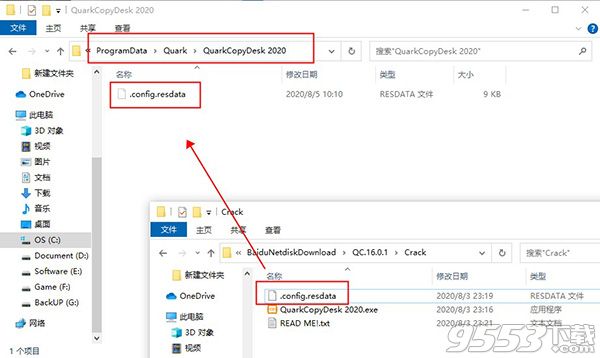
8、至此,QuarkCopyDesk 2020破解版软件成功破解,所有功能全面免费使用;

软件特色
1、文章设置:主要组件
创建主组件(包含标题,副标题,正文,标题等的商品组件模板),其中包含宽度,列数和装订线测量值。对主组件所做的更改将反映在基于该主组件的所有组件中。
2、内部字体控件和警告
固有字体是内置在字体系列中的独特字体样式,例如Times New Roman MT Std Bd。模拟字体是QuarkCopyDesk在没有可用的固有字体样式时由计算机生成的变体。QuarkCopyDesk显示警告图标,使您可以轻松识别模拟字体,以防止输出问题。
3、挂字符
悬挂字符可以是例如首字下垂,该首字垂悬在左侧文本空白处以进一步强调。
增强的文本和图形拖放
将文本和图形从文件系统直接拖到布局中。
直接从另一个应用程序拖动。
软件功能
1、多视图
使用拆分视图以Galley,全屏或WYSIWYG视图或全部三个视图查看文章。在一个视图中编辑的内容将同时在其他视图中更新。每个视图都显示副本如何适合布局,以及行数,换行符和列换行符。拆分视图支持使用两个监视器。
QuarkCopyDesk连续显示设置不足或超出的数量,单词和行数以及列深度,以及锚定在文本组件中的图像的预览。
2、导入和编辑QuarkXPress支持的任何格式的图像
导入多种格式的图像,包括本地Photoshop®(.psd)和Adobe®Illustrator®(.ai)文件。并使用与QuarkXPress中相同的图像编辑功能来应用裁剪,缩放和旋转。
3、注释和重新标记
将电子注释直接放在文章文本中。即使将文章检入Quark Publishing Platform并导入QuarkXPress,Notes也会随文章一起传播。
使用红线跟踪修订并为生产团队和其他人员提供更改记录。您甚至可以查看对文章进行的插入和删除,以及更改内容的详细信息。
4、与行业标准的文字处理器兼容
QuarkCopyDesk包含用于与Microsoft®Word和其他常见文字处理格式交换文本的过滤器。
5、语言支援
QuarkCopyDesk支持12种用户界面语言:荷兰语,国际英语,美国英语,法语,德语,瑞士德语,意大利语,日语,波兰语,俄语,西班牙语和瑞典语。
菜单选项使用户可以选择在其特定区域版本中显示的用户界面(UI)语言。QuarkCopyDesk®Plus版本中包含所有UI语言。用户可以选择超过30种语言的字典和连字符。
6、双重激活/双重平台
您可以在辅助计算机(MacOS®或Windows®计算机)上安装QuarkCopyDesk的单用户许可证,以仅允许同时使用。要在第二台计算机上激活双重许可,只需在该计算机上安装QuarkCopyDesk。
相关专题
- 图文编辑器
